So erstellen Sie einen WooCommerce-Gutscheincode für Ihre Shop-Produkte?
Veröffentlicht: 2019-10-11Das Ziel jedes Rabatts, Gutscheins oder Coupons ist es, den Verbraucher zum Kauf zu ermutigen. Es wirkt als Anreiz. In diesem Beitrag zeige ich Ihnen, wie Sie einen WooCommerce-Gutscheincode für Ihren WooCommerce-Shop erstellen, ohne dass ein zusätzliches Drittanbieter-Plugin erforderlich ist.
Obwohl wir möchten, dass der Käufer kauft, nur weil das Produkt oder die Dienstleistung großartig aussieht, ist die Wahrheit, dass der Verbraucher einen Anreiz braucht .
Coupons sind oft ein mächtiges Werkzeug, das unsichere Käufer in einen Verkauf und vielleicht sogar in einen lebenslangen Kunden umwandelt. Im Jahr 2013 gaben 92 % der Verbraucher an, Coupons zu verwenden, gegenüber 63,6 % im Jahr 2007.
Gutscheine funktionieren. Es ist eine bekannte Tatsache. Viele von uns haben etwas gekauft, nur weil wir einen Gutschein hatten .
Coupons erstellen ist eine interessante Funktion und wurde in WooCommerce integriert. Es ist eine großartige Möglichkeit, Ihren Kunden Rabatte und Prämien anzubieten, und kann dazu beitragen, Ihre Marke zu fördern.
WooCommerce enthält eine einfache, aber leistungsstarke Coupon-Funktionalität , die sofort den Anforderungen der meisten Geschäfte entspricht. Das bedeutet, dass Sie ganz einfach Gutscheine mit WooCommerce anbieten können.
Wenn Sie jedoch beim Erstellen überzeugender Coupons mehr Funktionen benötigen, empfehle ich Ihnen, die Überprüfung von Smart Coupons zu überprüfen. Es ermöglicht Ihnen , Coupons für Neukunden, Bestandskunden, Personen in einer bestimmten Region/einem Land, mit bestimmten Zahlungsmethoden und mehr zu erstellen .
WooCommerce-Gutscheincode
So erstellen Sie einen Rabattcode für Ihre Produkte und Dienstleistungen:
Aktivieren Sie die Verwendung von Coupons
Wenn Sie Gutscheine für WooCommerce erstellen möchten, müssen Sie diese Funktion zunächst in WooCommerce aktivieren.
- Gehen Sie zu: WooCommerce >> Einstellungen >> Allgemein , um Coupons zu aktivieren.
- Aktivieren Sie das Kontrollkästchen, um die Verwendung von Gutscheincodes zu aktivieren .
- Änderungen speichern .
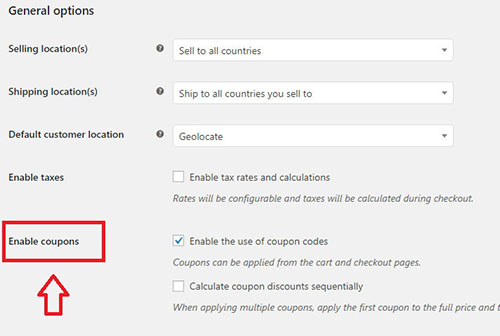
Coupon hinzufügen
Um einen Coupon hinzuzufügen, gehen Sie zu WooCommerce >> Coupons. Sie können vorhandene Coupons bearbeiten oder neue Coupons erstellen, indem Sie Coupon hinzufügen auswählen .
Oben müssen Sie die beiden Felder ausfüllen:
- Gutscheincodes : Dies ist der Code, den Sie mit dem Kunden teilen.
- Beschreibung (optional) : Beschreiben Sie den Coupon. Dies erscheint nirgendwo, sondern auf Ihrer Verwaltungsseite. Es hilft Ihnen hauptsächlich, die Coupons besser zu unterscheiden und zu verwalten.
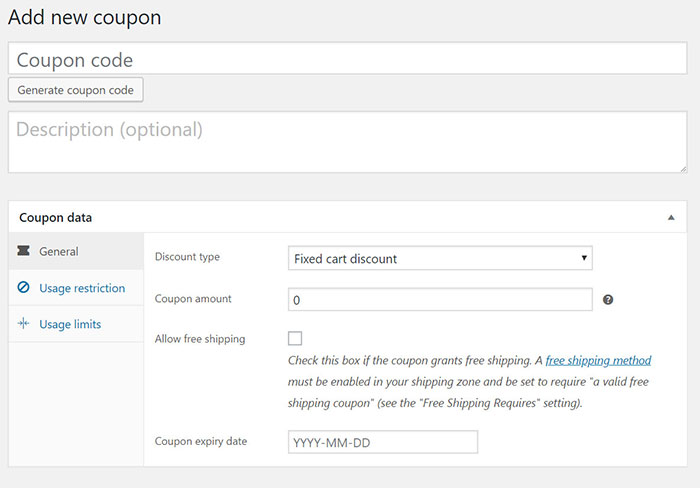
Es gibt unten drei Registerkarten, die Sie verwenden können, um Beschränkungen und Beschränkungen für Ihren Coupon hinzuzufügen: Allgemein, Nutzungsbeschränkung und Nutzungsbeschränkungen.
Registerkarte Allgemein
- Rabattart :
– Fester Warenkorbrabatt – Ein fester Gesamtrabatt für den gesamten Warenkorb. Zum Beispiel, ein Warenkorb im Wert von 200 $ mit einem Gutschein für 10 $ Rabatt gibt einen Rabatt von 10 $.
– Warenkorb % Rabatt – Ein prozentualer Rabatt für den gesamten Warenkorb. Zum Beispiel, ein Warenkorb im Wert von 200 $ mit einem Gutschein für 5% Rabatt gibt einen Rabatt von 5%.

– Produktrabatt – Ein fester Gesamtrabatt nur für ausgewählte Produkte. Zum Beispiel, ein Warenkorb mit zwei * einem 20-Dollar-T-Shirt und drei * einem 30-Dollar-Kleid mit den Coupons, die aufeinander folgen, ergibt einen Rabatt von 21 Dollar für 3 Dollar für jedes T-Shirt und 5 Dollar für jedes Kleid.
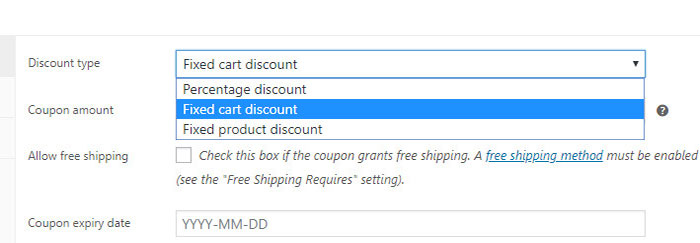
- Couponbetrag – Ein fester Wert oder ein prozentualer Rabatt, abhängig von der von Ihnen gewählten Rabattart. Geben Sie die Zahl ohne Währungseinheit oder Prozentzeichen ein, da diese automatisch hinzugefügt werden.
- Kostenloser Versand zulassen – Überprüfen Sie dieses Buch, wenn der Gutschein kostenlosen Versand gewährt.
- Gutscheinablaufdatum – Das Datum, an dem der Gutschein ablaufen und nicht mehr verwendet werden kann.
Registerkarte Nutzungsbeschränkung
Hier sind die Optionen auf der Registerkarte Nutzungsbeschränkungen:
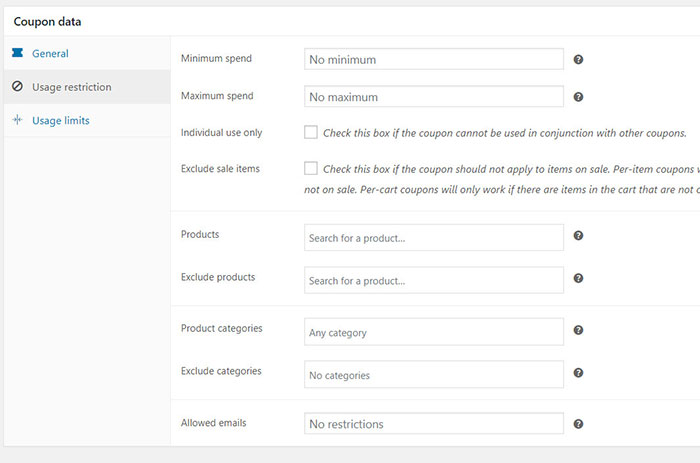
- Mindestausgaben – In diesem Feld können Sie die Mindestausgaben (Zwischensumme, einschließlich Steuern) festlegen, die mit dem Coupon verwendet werden dürfen.
- Maximale Ausgaben – In diesem Feld können Sie die maximale Zwischensumme für die Ausgaben (Zwischensumme, einschließlich Steuern) festlegen, die mit dem Coupon verwendet werden darf.
- Nur Einzelnutzung – Kreuzen Sie dieses Kästchen an, wenn Sie nicht möchten, dass der Coupon zusätzlich zu anderen Coupons verwendet wird.
- Sale-Artikel ausschließen – Kreuzen Sie dieses Kästchen an, wenn Sie nicht möchten, dass der Coupon auf Produkte im Sale angewendet wird. Gutscheine pro Artikel funktionieren nur, wenn der Artikel nicht im Angebot ist. Gutscheine pro Warenkorb funktionieren nur, wenn sich keine Sale-Artikel im Warenkorb befinden.
- Produkte – Produkt, das sich im Warenkorb befinden muss, um den Coupon zu verwenden.
- Produkte ausschließen – Produkt, das sich nicht im Warenkorb befinden darf, um den Gutschein einlösen zu können.
- Produktkategorien – Ein Produkt muss in dieser Kategorie sein, damit der Gutschein gültig bleibt.
- Kategorien ausschließen – Ein Produkt darf nicht in dieser Kategorie sein, damit der Gutschein gültig bleibt.
- E-Mail-Einschränkungen – Liste der zulässigen E-Mails zur Verwendung mit Gutscheinen, wenn eine Bestellung aufgegeben wird. Trennen Sie E-Mail-Adressen durch Kommas.
Registerkarte Nutzungsbeschränkung
Hier sind die Einstellungen auf der Registerkarte Nutzungslimit:
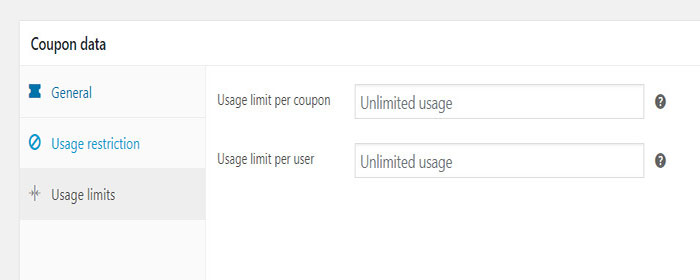
- Nutzungslimit pro Coupon – Wie oft ein Coupon verwendet werden kann, bevor er ungültig wird.
- Nutzungslimit pro Benutzer – Wie oft ein einzelner Benutzer einen Coupon verwenden kann. Verwendet Rechnungs-E-Mail für Gäste und Benutzer-ID für angemeldete Benutzer.
Fazit zum Erstellen des WooCommerce-Gutscheincodes
Viele Käufer sagen, dass sie ohne Coupon nicht gekauft hätten. Darüber hinaus sind sich die meisten Verbraucher einig, dass Gutscheincodes oft die Entscheidung abschließen, wenn sie sich bei einem Kauf nicht sicher sind.
Einen tollen Coupon zu erstellen ist nur die halbe Arbeit. Sie müssen die Botschaft verbreiten und Coupons in die richtigen Hände geben. Bewerben Sie Coupons in den sozialen Medien und holen Sie das Beste aus Ihrer Werbekampagne heraus.
Wenn Sie Ihren Angeboten ein Gefühl von Dringlichkeit und Wertigkeit verleihen, können Sie neue, zufriedene Kunden gewinnen, die Sie sonst vielleicht nicht gehabt hätten. Sie können dies mit dem Scheduler für das WooCommerce-Plugin tun.
Das Erstellen eines Gutscheincodes für Ihren WooCommerce-Shop ist nur eine Möglichkeit, den Umsatz und die Conversions zu steigern. Sie müssen auch das Abbrechen von Einkaufswagen reduzieren, Ihrem Shop zusätzliche Zahlungsgateways hinzufügen (sehen Sie sich an, welches das beste Zahlungsgateway für WooCommerce ist), Sie können Einzahlungszahlungen zulassen (siehe die besten WooCommerce-Ratenzahlungs-Plugins) usw.
Wenn Sie die Schaltfläche zum Hinzufügen zum Warenkorb, Preise für bestimmte Benutzerrollen, Produkte oder Kategorien ausblenden möchten, lesen Sie meinen Beitrag zum Ausblenden von Preisen in WooCommerce.
